หาวิธีง่ายๆ ในการดาวน์โหลด DLL ที่ขาดหายไป
- เดอะ d3d8.dll เชื่อมโยงกับ DirectX ใช้งานโดยแอพและเกมมานานหลายทศวรรษ
- เมื่อโปรแกรมไม่พบ DLL อาจเกิดจากความเข้ากันไม่ได้ของโปรแกรมหรือส่วนประกอบ DirectX ที่ขาดหายไป
- ผู้ที่มองหาวิธีแก้ไขอย่างรวดเร็วควรใช้เครื่องมือซ่อมแซม DLL เฉพาะ แม้ว่าเราจะมีวิธีแก้ไขปัญหาอื่นๆ อยู่บ้าง
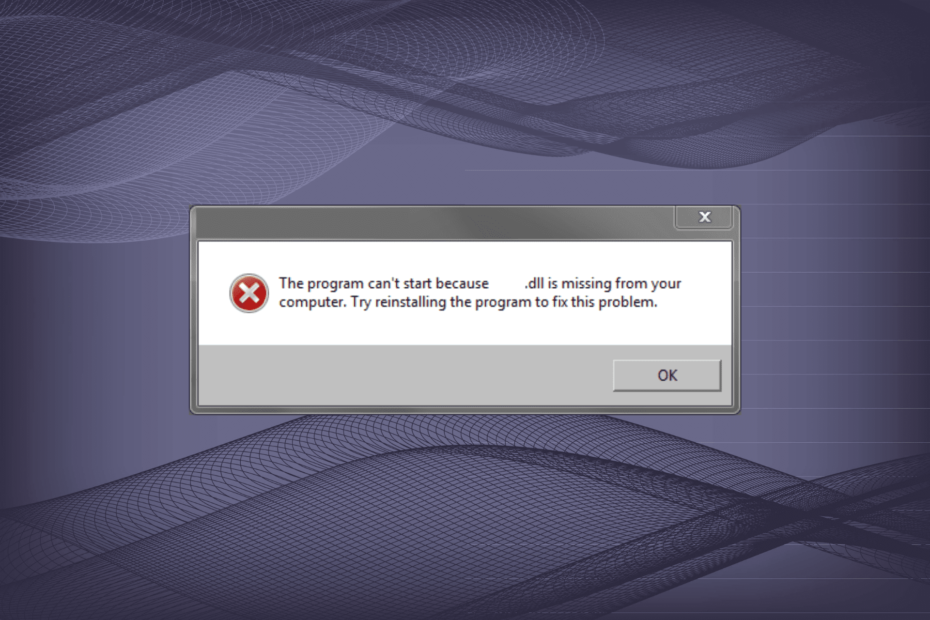
เอ็กซ์ติดตั้งโดยคลิกที่ไฟล์ดาวน์โหลด
- ดาวน์โหลดและติดตั้ง Fortect บนพีซีของคุณ
- เปิดตัวเครื่องมือและ เริ่มการสแกน เพื่อค้นหาไฟล์ DLL ที่อาจทำให้เกิดปัญหากับพีซี
- คลิกขวาที่ เริ่มการซ่อมแซม เพื่อแทนที่ DLL ที่เสียหายด้วยเวอร์ชันที่ใช้งานได้
- ดาวน์โหลด Fortect แล้วโดย 0 ผู้อ่านในเดือนนี้
ในบรรดา DLL หลายร้อยรายการที่เผยแพร่โดย Microsoft ไม่ใช่ทั้งหมดที่มีให้ใช้งานตามค่าเริ่มต้นใน Windows และบางรายการจะรวมเป็นส่วนหนึ่งของแพ็คเกจเพิ่มเติม หนึ่งในนั้นคือ d3d8.dll, เกี่ยวข้องกับ DirectX และเมื่อ DLL หายไป, หลาย แอปไม่สามารถเปิดได้.
ไฟล์ DLL หรือ Dynamic Link Library ถูกแชร์โดยหลายแอปพลิเคชัน และบางแอปพลิเคชันใช้พร้อมกัน นอกจากนี้ เนื่องจากการเปลี่ยนแปลงที่ทำกับ DLL ซ้ำๆ โอกาสที่จะพบข้อผิดพลาดกับสิ่งเหล่านี้จึงสูงขึ้น มาดูกันว่าทำไม d3d8.dll หายไปใน จีทีเอ 3 และเกมอื่นๆ
ทำไมไม่พบ d3d8.dll
นี่คือเหตุผลหลักที่ ไม่พบ DLL ใน Windows:
- โปรแกรมไม่รองรับระบบปฏิบัติการ: ข้อผิดพลาดเกี่ยวกับ DLL เฉพาะนี้ได้รับการรายงานในฟอรัมตั้งแต่ปี 2000 ซึ่งบ่งชี้ว่าแม้แต่โปรแกรมที่เผยแพร่ในตอนนั้นก็ยังต้องการ DLL ดังนั้นความไม่ลงรอยกันอาจเป็นสาเหตุพื้นฐานที่นี่
- ไฟล์ DirectX หายไป: เนื่องจาก d3d8.dll เกี่ยวข้องกับ DirectX ปัญหาเกี่ยวกับซอฟต์แวร์หรือไฟล์ที่หายไปอาจนำไปสู่ข้อผิดพลาด DLL
- DLL ไม่สามารถอ่านได้: หลังจากการเปลี่ยนแปลงซ้ำๆ เมื่อเวลาผ่านไป DLL อาจไม่สามารถอ่านได้ในโปรแกรมทั้งหมดหรือบางโปรแกรม
- ไฟล์ระบบเสียหาย: สาเหตุทั่วไปที่คุณได้รับ d3d8.dll ข้อผิดพลาดใน ReShade คือ ไฟล์ระบบเสียหายและมีการสแกนอย่างรวดเร็วสองสามรายการที่อาจช่วยได้
ฉันจะทำอย่างไรถ้า d3d8.dll หายไป
ในขณะที่มีสองสามวิธีในการแทนที่หรือดาวน์โหลด d3d8.dllส่วนใหญ่จะซับซ้อนเกินไปหรือต้องการทรัพยากรเพิ่มเติมซึ่งมักยากต่อการค้นหา นั่นเป็นเหตุผลที่ผู้ใช้ส่วนใหญ่เลือกใช้เครื่องมือซ่อมแซม DLL ที่เชื่อถือได้ และมีตัวเลือกมากมายที่นี่
แต่ไม่มีเครื่องมือซ่อมแซมใดที่มีประสิทธิภาพเท่ากับการเลือกของเรา มีหนึ่งในฐานข้อมูลที่ใหญ่ที่สุดที่โฮสต์ DLL ทุกตัวที่เผยแพร่จนถึงปัจจุบัน ไม่ว่าจะเป็นจาก Microsoft หรือจากบุคคลที่สาม
2. เรียกใช้โปรแกรมในโหมดความเข้ากันได้
- คลิกขวาที่ตัวเรียกใช้งานของโปรแกรมที่ได้รับผลกระทบ จากนั้นเลือก คุณสมบัติ.
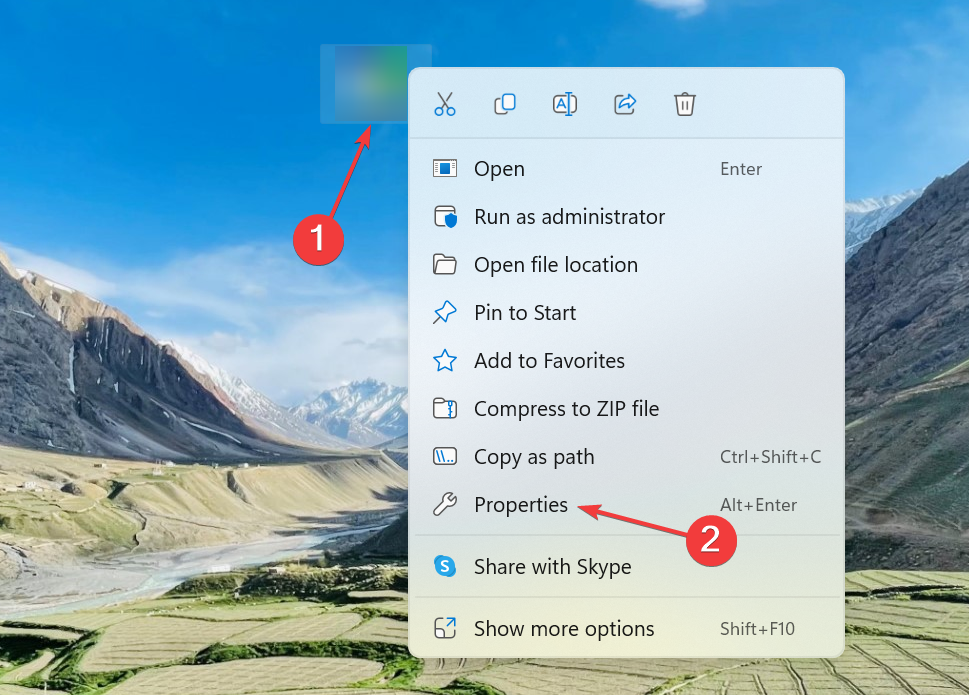
- นำทางไปยัง ความเข้ากันได้ แท็บ ทำเครื่องหมายในช่องสำหรับ เรียกใช้โปรแกรมนี้ในโหมดความเข้ากันได้สำหรับแล้วเลือก Windows รุ่นก่อนหน้าจากรายการ
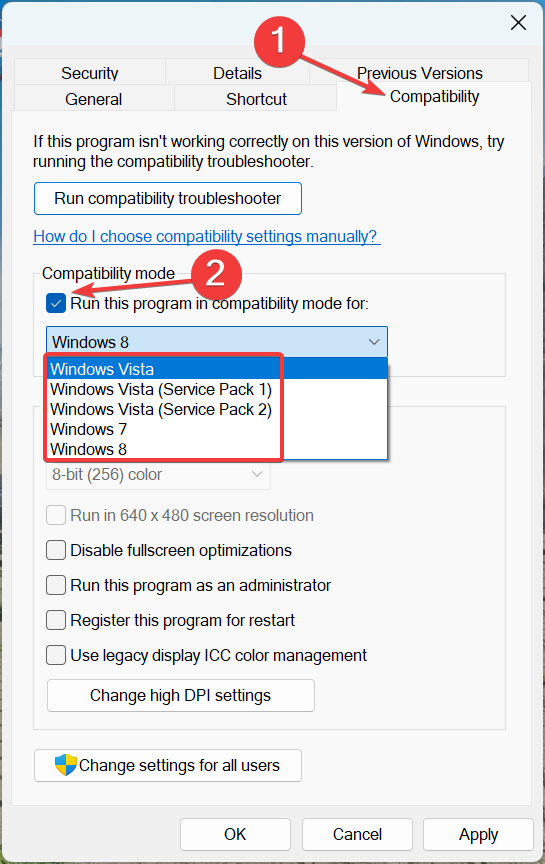
- เมื่อเสร็จแล้วให้คลิกที่ นำมาใช้ และ ตกลง เพื่อบันทึกการเปลี่ยนแปลง
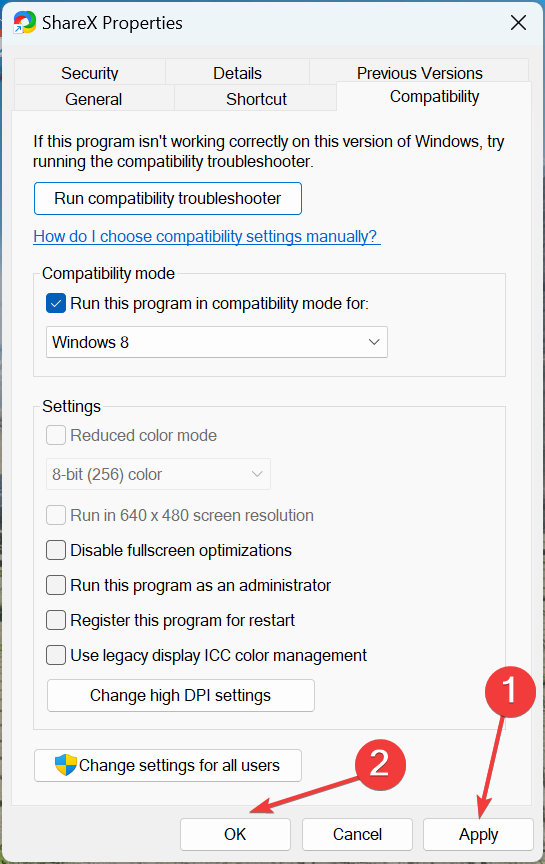
บ่อยครั้งที่การเรียกใช้โปรแกรมในโหมดความเข้ากันได้จะช่วยแก้ไขสิ่งต่างๆ เมื่อใด d3d8.dll เป็นโมดูลที่ผิดพลาด จำไว้ว่าคุณอาจต้องทดลองซ้ำสองสามครั้งก่อนที่จะค้นหาสิ่งที่ใช้ได้กับโปรแกรม
3. ย้าย DLL จากอุปกรณ์อื่นด้วยตนเอง
เมื่อใดก็ตามที่ DLL หายไป ผู้เชี่ยวชาญแนะนำให้ถ่ายโอนจากอุปกรณ์ที่ใช้งานได้ดีอีกเครื่องหนึ่งไปยังพีซีที่ได้รับผลกระทบด้วยตนเอง เนื่องจากทั้งคู่ใช้ระบบปฏิบัติการเดียวกันและคอมพิวเตอร์อีกเครื่องมี DLL สำหรับผู้ที่สงสัยว่าฉันจะวาง d3d8 dll ไว้ที่ไหน ตำแหน่งไฟล์คือ:C:\Windows\System32

ในบางกรณี จะพบ DLL ในไดเร็กทอรีของโปรแกรมแทนที่จะเป็น ระบบ32 โฟลเดอร์ ไม่ว่าในกรณีใด เมื่อถ่ายโอน DLL อย่าลืมคัดลอกไปยังทั้งสองไฟล์ ระบบ32 โฟลเดอร์และไดเรกทอรีเฉพาะของโปรแกรม
- winbio.dll หายไปหรือไม่พบ: วิธีแก้ไข
- แก้ไข: คำแนะนำที่ 0x000000000 Referenced Memory
4. ดาวน์โหลดโปรแกรมติดตั้ง DirectX End-User Runtime
- ไปที่ เว็บไซต์อย่างเป็นทางการของ Microsoftเลือกภาษาที่ต้องการจากเมนูแบบเลื่อนลง แล้วคลิก ดาวน์โหลด.
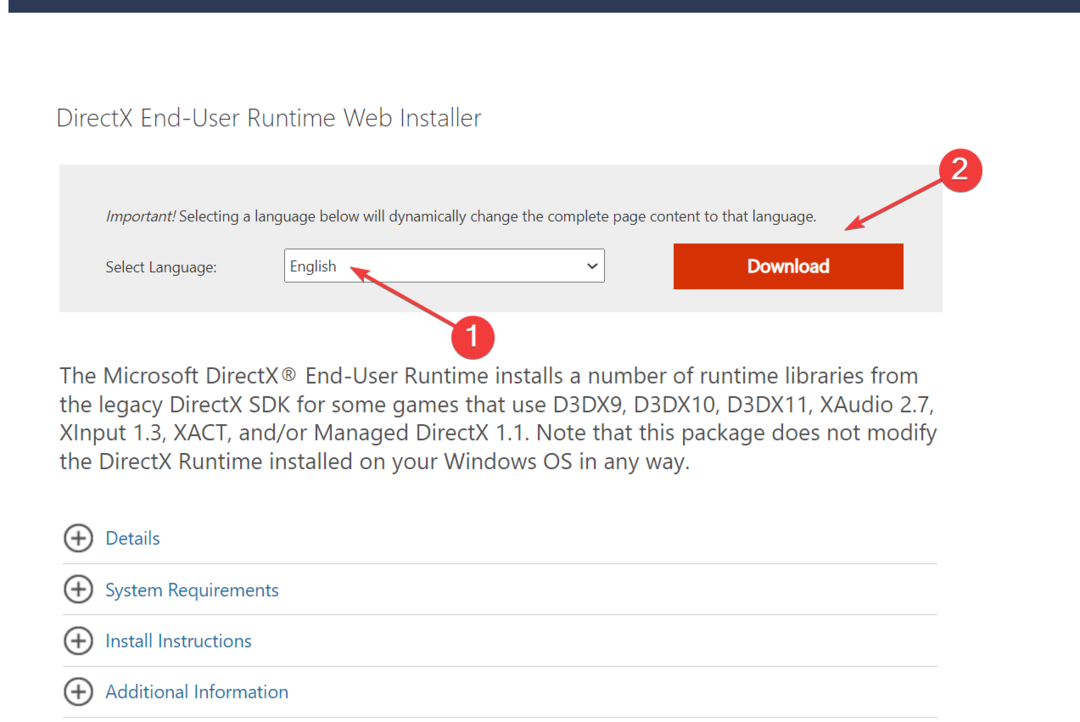
- เรียกใช้การตั้งค่า และทำตามคำแนะนำบนหน้าจอเพื่อทำการติดตั้งให้เสร็จสมบูรณ์
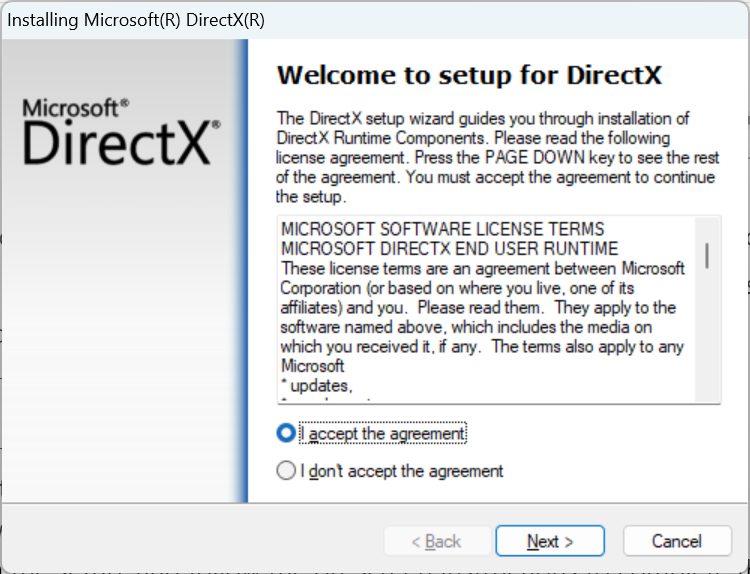
- เมื่อเสร็จแล้วให้รีสตาร์ทคอมพิวเตอร์เพื่อให้การเปลี่ยนแปลงมีผล
เนื่องจาก DLL เชื่อมโยงกับ DirectX ซอฟต์แวร์หรือส่วนประกอบที่ขาดหายไปจึงมีแนวโน้มที่จะก่อให้เกิดปัญหาได้พอๆ กัน d3d8.dll ในโรมโททัลวอร์ และติดตั้ง รันไทม์สำหรับผู้ใช้ DirectX แพ็คเกจควรทำเคล็ดลับ
5. ติดตั้งโปรแกรมที่ได้รับผลกระทบอีกครั้ง
- กด หน้าต่าง + ร เพื่อเปิด วิ่ง, พิมพ์ appwiz.cpl ในช่องข้อความแล้วกด เข้า.
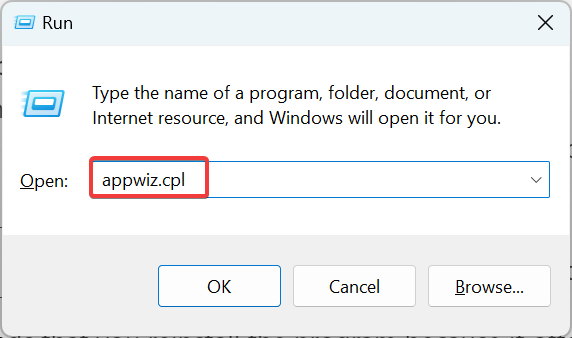
- เลือกโปรแกรมที่ส่งข้อผิดพลาดแล้วคลิก ถอนการติดตั้ง.
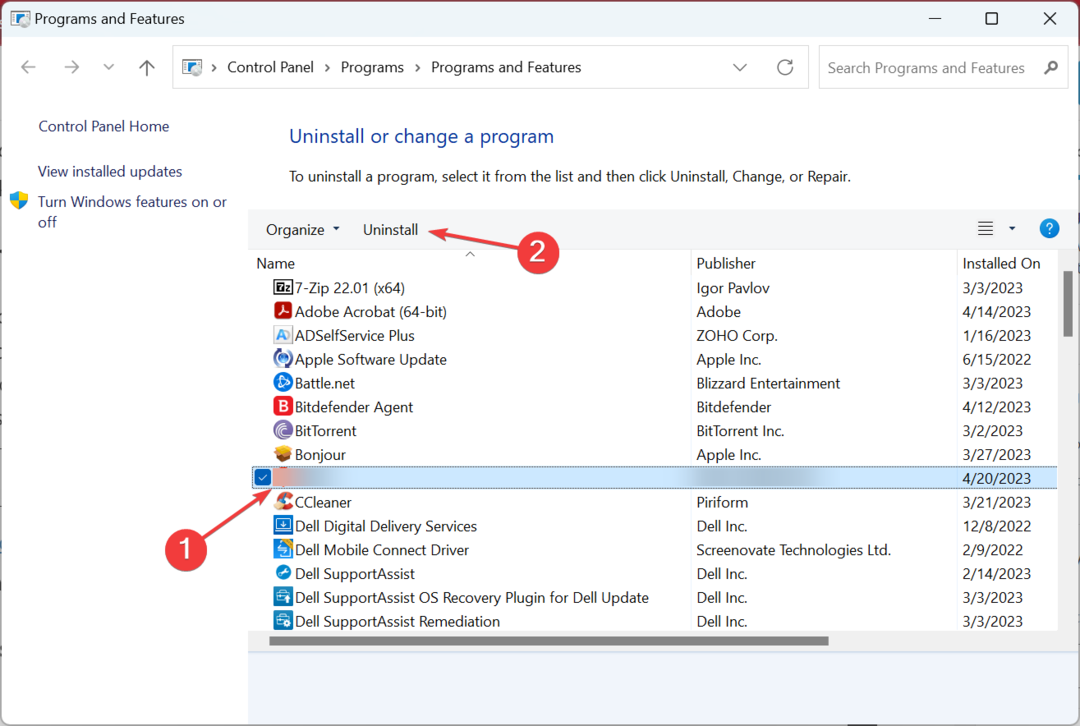
- เลือกการตอบสนองที่เหมาะสมเมื่อได้รับแจ้งและปฏิบัติตามคำแนะนำบนหน้าจอเพื่อทำการถอนการติดตั้งให้เสร็จสมบูรณ์
- เมื่อทำเสร็จแล้ว ให้รีสตาร์ทคอมพิวเตอร์แล้วติดตั้งโปรแกรมใหม่จากแหล่งข้อมูลที่เป็นทางการ
บ่อยครั้งที่ปัญหาเกิดขึ้นเนื่องจากการติดตั้งแอพที่ไม่เหมาะสม โดยเฉพาะอย่างยิ่งเมื่อคุณพลาด d3d8.dll ในกองบัญชาการและผู้พิชิตทั่วไป ดังนั้น, ถอนการติดตั้งแอปพลิเคชัน แล้วทำการติดตั้งใหม่ คุณยังสามารถใช้ ซอฟต์แวร์ถอนการติดตั้งที่มีประสิทธิภาพ เพื่อล้างไฟล์ที่เหลือและรายการรีจิสตรี
นอกจากนี้ ดาวน์โหลดหนึ่งใน เครื่องมือซ่อมแซม DLL ที่ดีที่สุดเนื่องจากจะช่วยป้องกันไม่ให้ข้อผิดพลาดดังกล่าวปรากฏขึ้นอีก
บอกเราว่าการแก้ไขใดที่เหมาะกับคุณในส่วนความคิดเห็นด้านล่าง
ยังคงประสบปัญหา?
ผู้สนับสนุน
หากคำแนะนำข้างต้นไม่สามารถแก้ปัญหาของคุณได้ คอมพิวเตอร์ของคุณอาจประสบปัญหา Windows ที่รุนแรงขึ้น เราขอแนะนำให้เลือกโซลูชันแบบครบวงจรเช่น ฟอร์เทค เพื่อแก้ไขปัญหาได้อย่างมีประสิทธิภาพ หลังการติดตั้ง เพียงคลิกที่ ดู&แก้ไข ปุ่มแล้วกด เริ่มการซ่อมแซม


